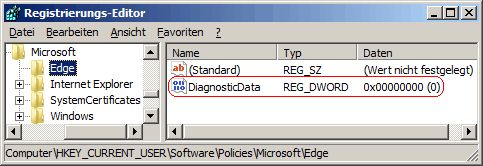|
Zur Verbesserung und Weiterentwicklung des Browsers werden bestimmte Diagnosedaten gesammelt und automatisch an Microsoft gesendet. Die erforderlichen Daten sollen Microsoft Edge auf dem neusten Stand halten und eine ordnungsgemäße Ausführung sicher stellen. Die Nutzung des Browsers, die besuchten Webseiten und die Absturzberichte zählen dagegen zu den optionalen Daten. Auf der Seite "Datenschutz, Dienste und Suche" ("edge://settings/privacy") kann ein Benutzer die Sammlung und Übermittlung der Diagnosedaten aktivieren bzw. deaktivieren. Bis Microsoft Edge Version 122 wurden die Einstellungen der Datensammlung des Betriebssystems (Windows 10 und Windows 11) verwendet. Ab Version 122 kann die Diagnosedatensammlung des Browsers wieder getrennt vom Betriebssystem konfiguriert werden. Mit einem Schlüssel in der Registrierung lässt sich die Sammlung und die Übermittlung konfigurieren. Zusätzlich kann ein Benutzer jedoch die Vorgabe über die Benutzeroberfläche nicht mehr ändern.
So geht's:
- Starten Sie "%windir%\regedit.exe" bzw. "%windir%\regedt32.exe".
- Klicken Sie sich durch folgende Schlüssel (Ordner) hindurch:
HKEY_CURRENT_USER
Software
Policies
Microsoft
Edge
Falls die letzten Schlüssel noch nicht existieren, dann müssen Sie diese erstellen. Dazu klicken Sie mit der rechten Maustaste in das rechte Fenster. Im Kontextmenü wählen Sie "Neu" > "Schlüssel".
- Doppelklicken Sie auf den Schlüssel "DiagnosticData".
Falls dieser Schlüssel noch nicht existiert, dann müssen Sie ihn erstellen. Dazu klicken Sie mit der rechten Maustaste in das rechte Fenster. Im Kontextmenü wählen Sie "Neu" > "DWORD-Wert" (REG_DWORD). Als Schlüsselnamen geben Sie "DiagnosticData" ein.
- Ändern Sie den Wert ggf. auf "0" (deaktiviert), "1" (erforderliche Daten) oder "1" (optionale Daten).
- Die Änderungen werden ggf. erst nach einem Neustart aktiv oder wenn Sie über die Seite "" die Richtlinien neu laden.
Hinweise:
- DiagnosticData:
0 = Die Sammlung von erforderlichen und optionalen Diagnosedaten wird deaktiviert und kann nicht aktiviert werden.
1 = Erforderliche Diagnosedaten werden gesammelt und an Microsoft gesendet. Ausgeschlossen sind optionale Daten.
2 = Erforderliche und optionale Diagnosedaten (u.a. besuchte Adressen) werden gesammelt und an Microsoft gesendet.
- Damit ein Benutzer die Optionen "Erforderliche Diagnosedaten" und "Optionale Diagnosedaten" wieder selbst konfigurieren kann, müssen Sie den Schlüssel "DiagnosticData" wiederum löschen. Klicken Sie dazu auf den Schlüssel und drücken die Taste "Entf".
- Ändern Sie bitte nichts anderes in der Registrierungsdatei. Dies kann zur Folge haben, dass Windows und/oder Anwendungsprogramme nicht mehr richtig arbeiten.
Versionshinweise:
- Diese Einstellung gilt erst ab Microsoft Edge (Chromium) Version 86 und nur Windows 7 und Windows 8. Weitere Informationen über die Windows 10 Diagnosedatensammlung: https://go.Microsoft.com/fwlink/?linkid=2099569
- Ab Microsoft Edge (Chromium) Version 122 gilt diese Einstellung auch unter Windows 10 und Windows 11.
|